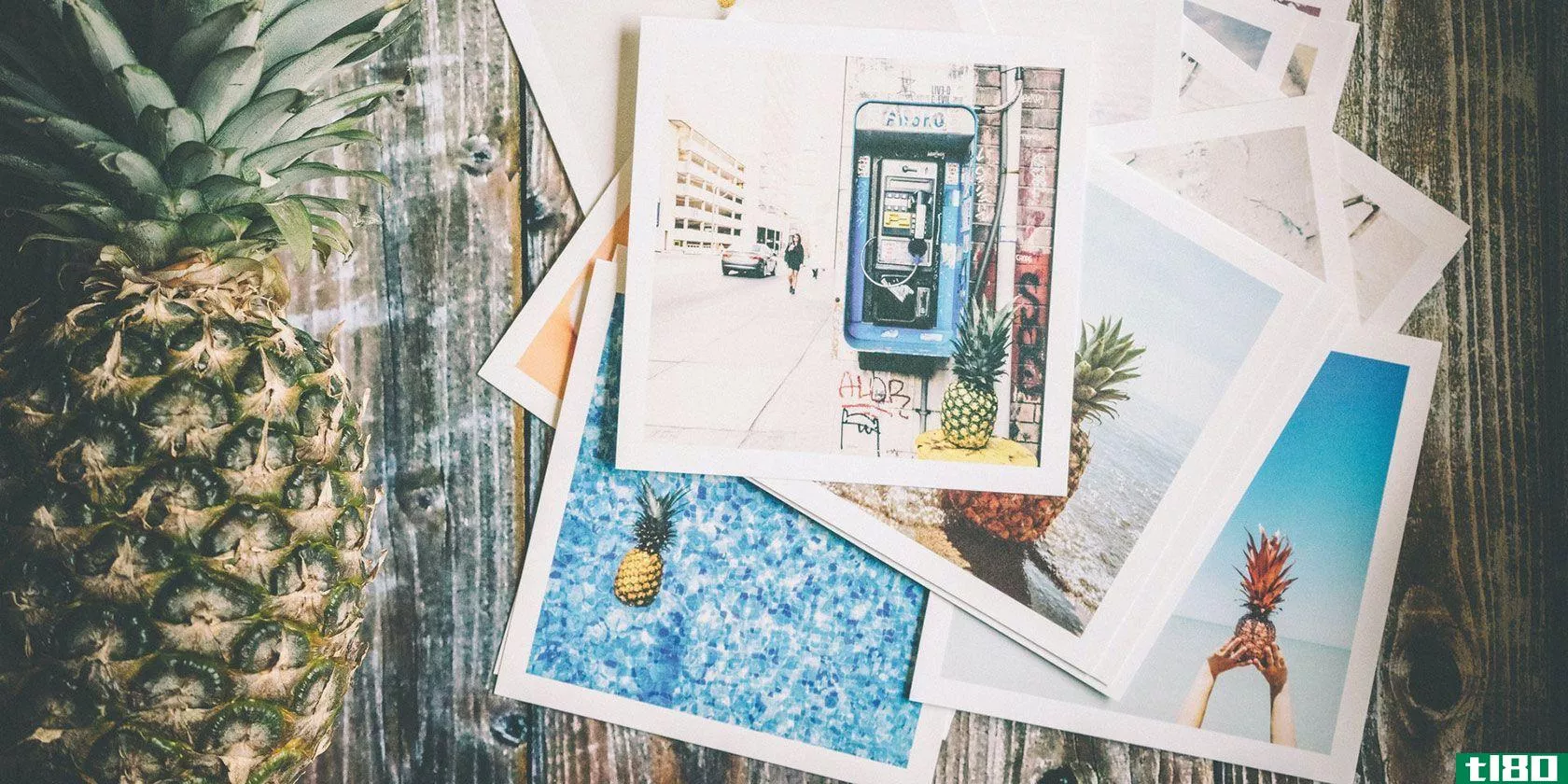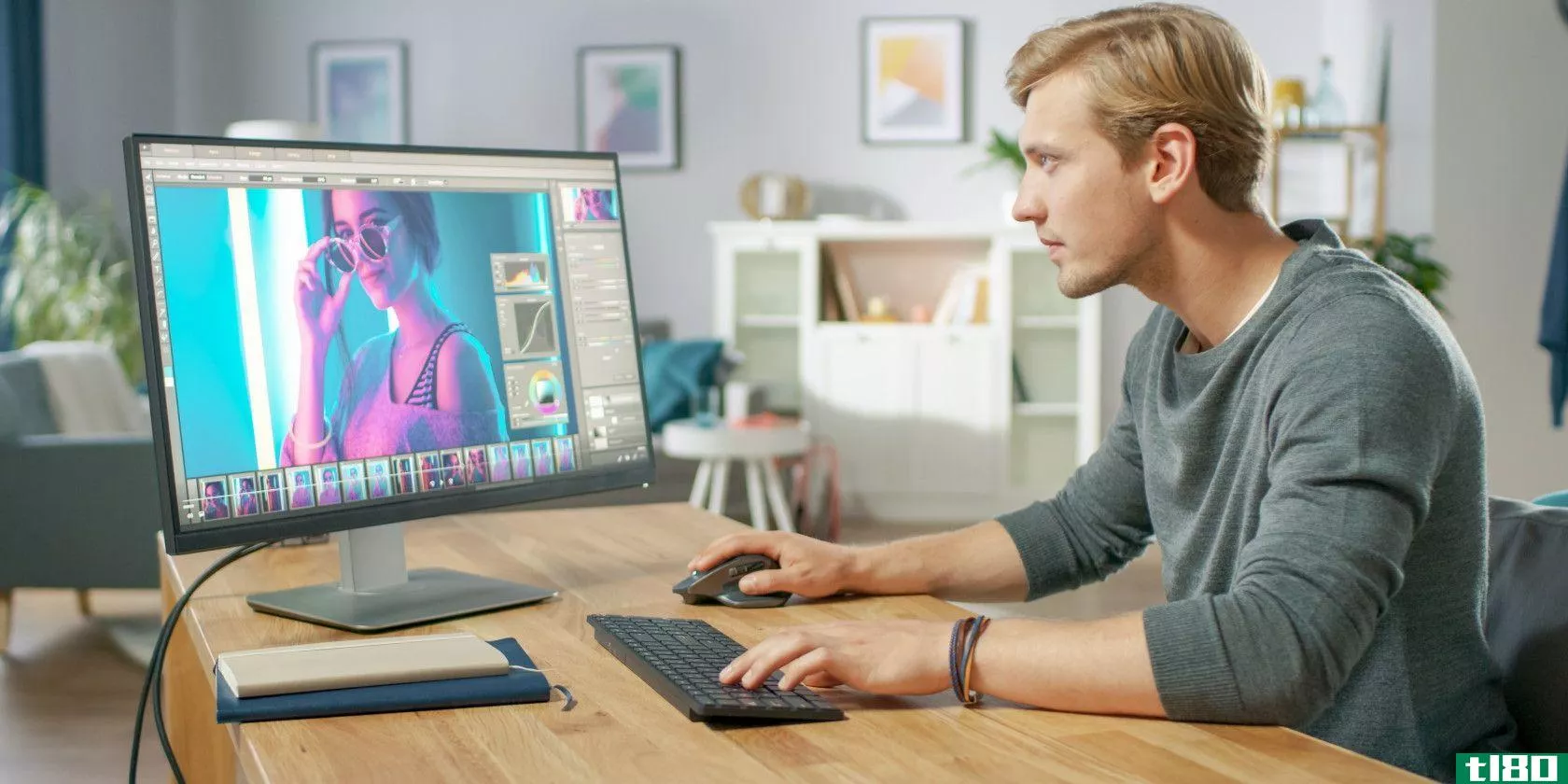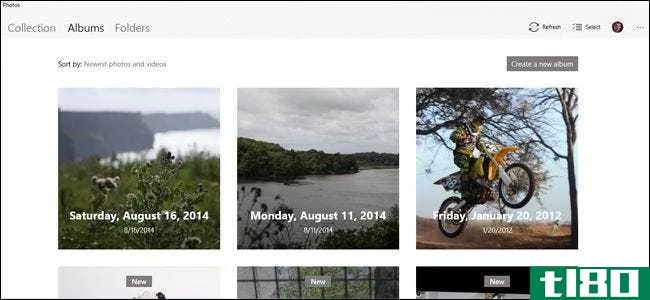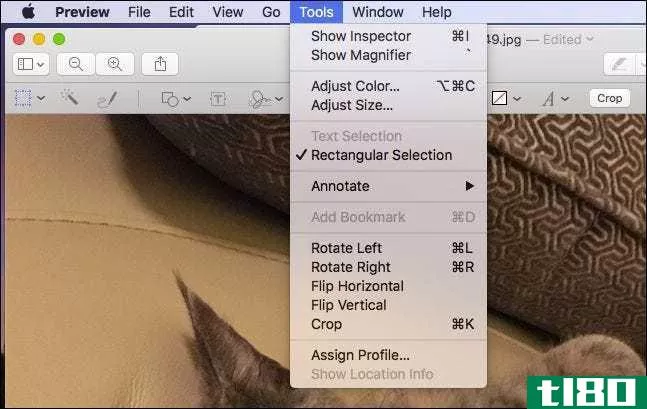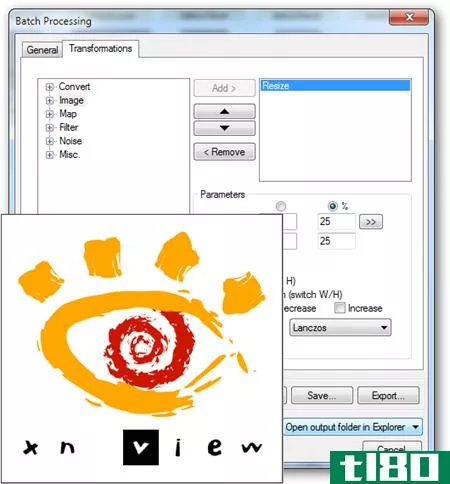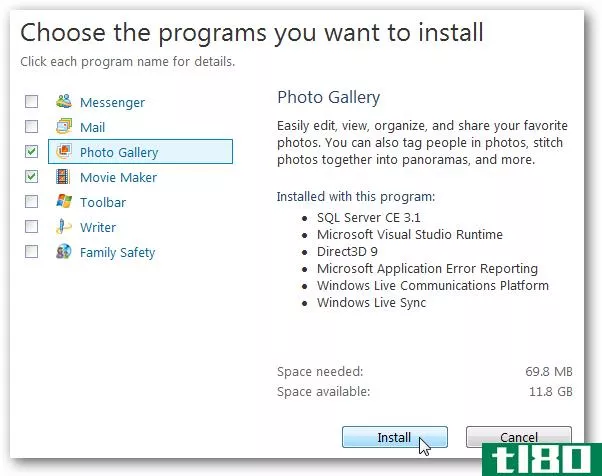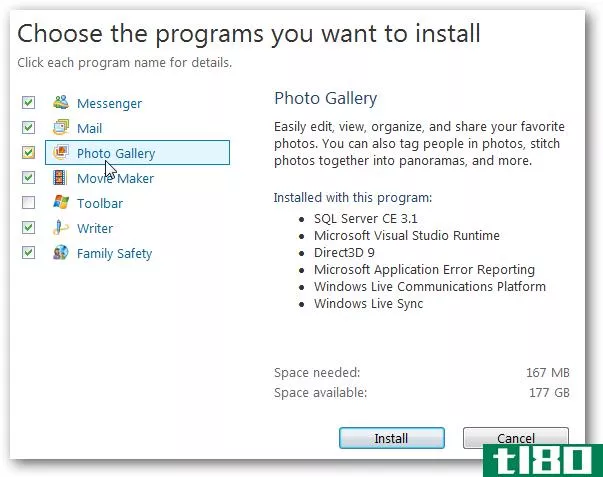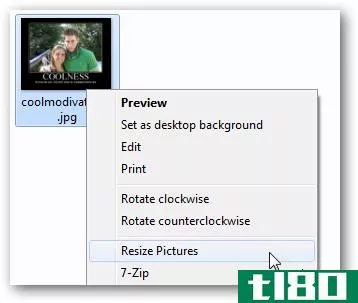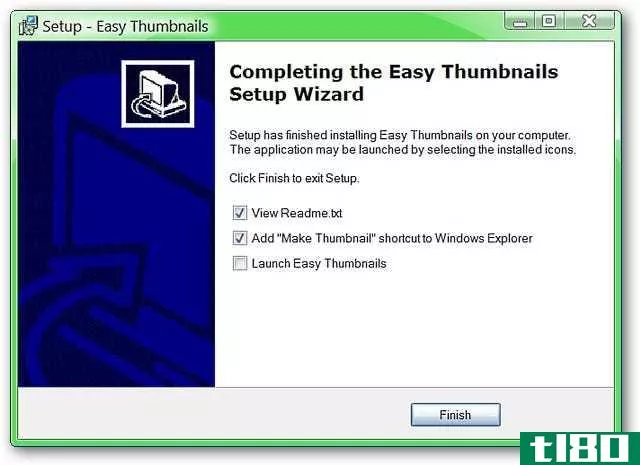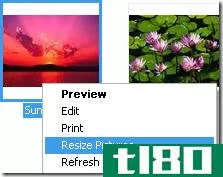如何在windows中调整图像和照片的大小
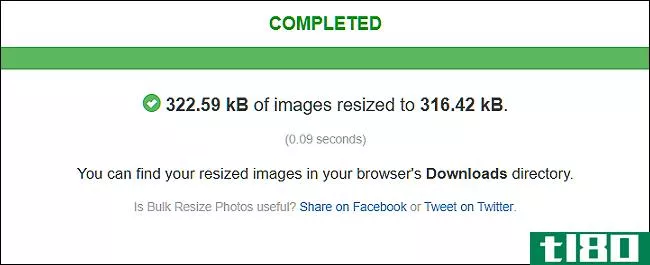
大多数图像查看程序都有一个内置功能来帮助您更改图像的大小。下面是我们最喜欢的Windows图像调整工具。我们选择了一个内置选项,一些第三方应用,甚至一个基于浏览器的工具。
也许你需要上传一张小版本的照片到Facebook(当你上传照片时,他们会自动上传,而且效果很差)或者其他社交网站。也许你想在电子邮件中包含一个不是那么可笑的超大的图像。或者,您希望在博客文章或Word文档中包含适当大小的图像。不管你的原因是什么,调整图像大小一点都不难。我们已经收集了我们最喜欢的工具来在Windows中做这件事,无论你需要调整一个图像或一次整批。
关于调整图像大小的简要说明
调整大小的图像的质量实际上取决于要调整大小的原始图像。照片往往做得最好,至少当你缩小图像的大小,因为他们有很多细节开始。高分辨率照片更容易放大,但即使它们有其局限性,也会把照片放大得过多,使照片变得粗糙。
这是一张调整大小的照片。原始图像是2200×1938像素,我们把它缩小到400×352像素。图像清晰,细节依然存在。

如果你使用的是在PC或移动设备上拍摄的屏幕截图,或者任何包含文本大小调整的图像,效果往往不太好。下面是一个屏幕截图的例子,拍摄像素为1920×1040,然后调整到600×317以适合我们的网站。
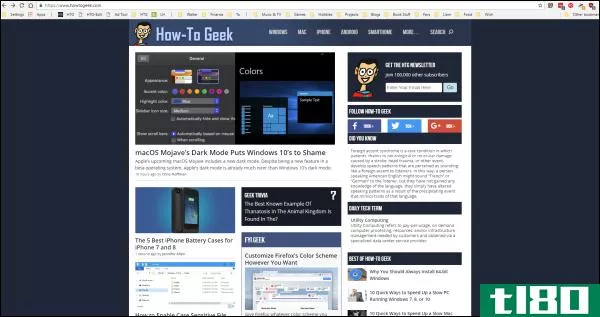
如果你只是想展示事物的广泛面貌,那没关系,但不是太注重细节。这就是为什么我们喜欢裁剪截图,而不是调整文章的大小,如下图所示。
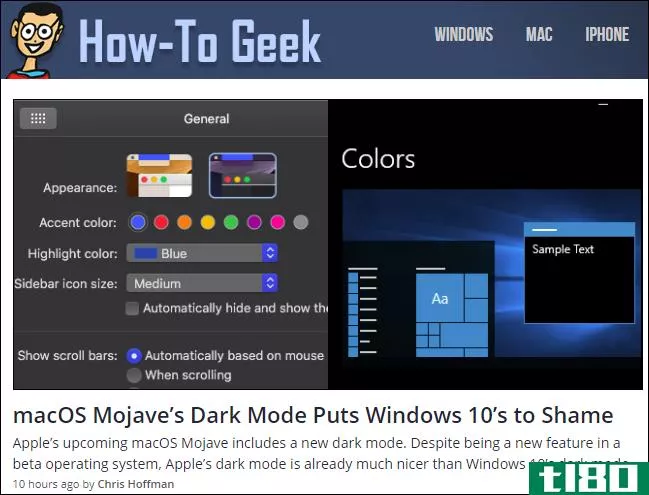
所以,有了这个方法,让我们转到可以用来调整图像大小的Windows工具。
内置:使用油漆调整照片大小
自1985年1.0版以来,油漆一直是窗户的主要材料。很可能你以前用过。Paint打开最常见的文件类型(BMP、PNG、JPG、TIFF和GIF),并提供一种非常简单的方法来调整图像大小。
在“绘制”中,通过打开“文件”菜单,然后单击“打开”命令来打开图像。
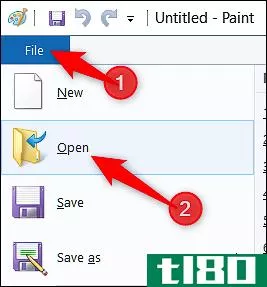
找到并选择要调整大小的图像,然后单击“打开”按钮。
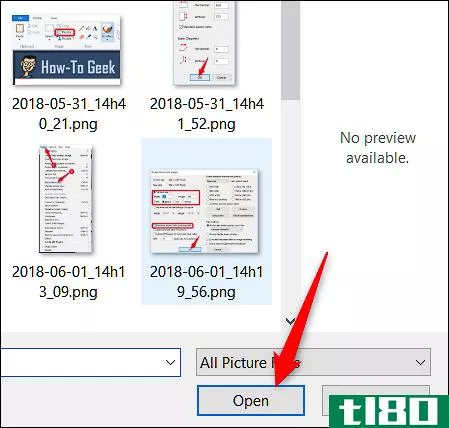
在“绘制”工具栏的“主页”选项卡上,单击“调整大小”按钮。
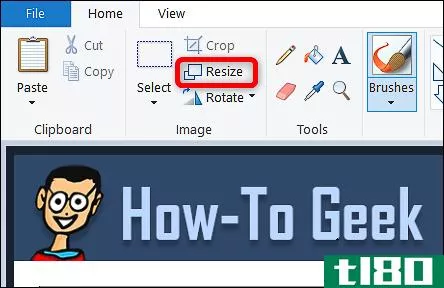
“绘制”提供按百分比或按像素调整大小的选项。默认情况下,它使用百分比,这对于粗略调整大小是很好的。如果你需要一些特定的东西,你需要切换到使用像素。键入水平或垂直值时,“绘制”会自动创建另一个值以保持原始图像的尺寸。
选择所需的百分比或所需的尺寸,然后单击“确定”按钮。
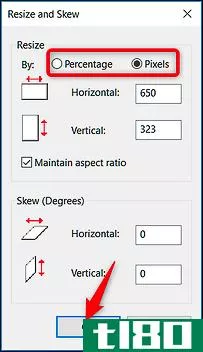
如果您一次只需要调整一个图像的大小,并且不想安装任何第三方应用程序,那么Paint是一个相当不错的调整大小解决方案。
注:自2017年起,Paint已被添加到不再由Microsoft开发的已弃用应用程序列表中。相反,他们正在用paint3d代替Paint,Paint可能暂时不会消失,你仍然可以从Windows商店下载它。
第三方应用程序:使用picpick来调整照片的大小和更多
PicPick有一个类似于Paint的界面,尽管它在引擎盖下包含了更多的功能,包括更好的编辑和注释工具,以及实心屏幕捕获工具。个人使用是免费的,商业使用许可证大约25美元。
在PicPick启动屏幕上,单击“打开现有图像”链接,然后找到要调整大小的图像。也可以将图像从文件资源管理器拖到打开的PicPick窗口上。
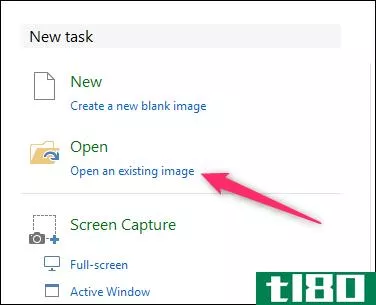
在工具栏上,单击“调整大小”按钮,然后单击下拉菜单上的“图像调整大小”。

PicPick允许按百分比或像素调整大小。默认情况下,它使用百分比,这有利于粗略调整大小。如果需要调整到特定尺寸,请切换到使用像素。键入宽度或高度值时,PicPick会自动设置另一个值,以保持原始图像的尺寸。您可以通过取消选中“保持纵横比”复选框来禁用它,尽管我们不确定您为什么要这样做。
选择所需的百分比或所需的尺寸,然后单击“确定”按钮。
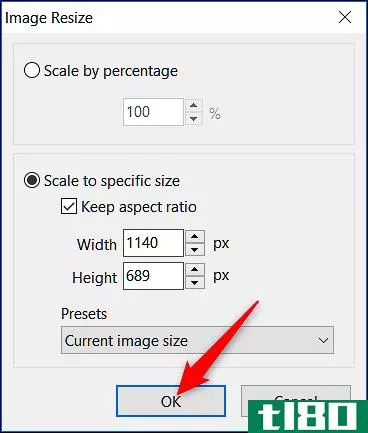
虽然PicPick(以及Paint)在一次调整一个图像的大小方面做得很好,但有时会有一堆图像需要调整到相同的尺寸。为此,我们转向接下来的几个工具。
第三方应用程序:使用irfanview一次批量调整大量图像的大小
IrfanView首先是一个图像浏览器,它是一个伟大的。它速度快,重量轻,可以打开几乎所有现有的图像格式(甚至很多音频和视频格式)。最重要的是,它是免费的。
它不包括很多像PicPick这样的图像编辑器的编辑和注释工具,但是它非常适合快速调整大小、裁剪和旋转图像。有很多插件可以扩展它的功能。
在irfanview中调整单个图像的大小
要在IrfanView中调整单个图像的大小,请打开“图像”菜单,然后单击“调整大小/重新采样”命令。
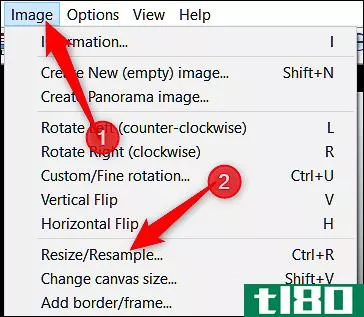
可以按特定尺寸(像素、厘米或英寸)或百分比调整大小。IrfanView默认情况下使用尺寸,这对于需要特定尺寸的图像非常有用,不过可以切换到百分比进行粗略处理调整大小。什么时候键入宽度或高度值后,IrfanView会自动设置其他值,以保持原始图像的尺寸。您可以通过取消选中“保留纵横比(比例)”复选框来禁用此功能。
键入图像的新尺寸(或百分比),然后单击“确定”按钮。
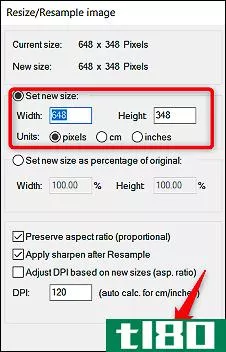
就这样。您的新图像已调整大小,可以使用!
在irfanview中一次调整一批图像的大小
如果您有多个需要一次转换的图像,IrfanView有一个内置的批处理工具。批处理工具的使用可能有点混乱,因为您可以使用它来应用IrfanView包含的任何函数。但一旦你掌握了窍门,知道了该用什么,这将是对一个已经非常优秀的产品的一个很好的补充。
打开“文件”菜单,然后单击“批量转换/重命名”命令。
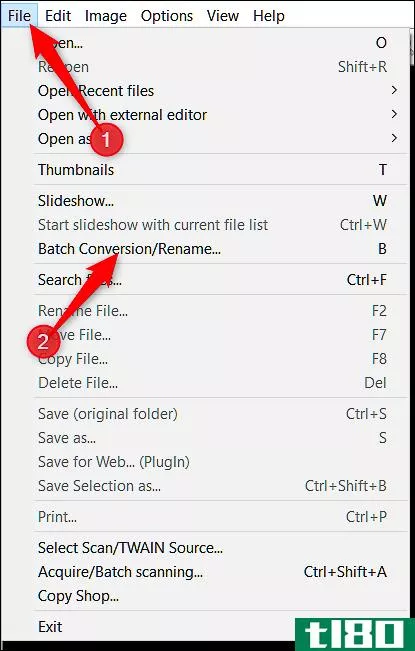
接下来,在右侧窗格中,导航到要调整大小的图像,选择它们,然后单击“添加”按钮。添加图像后,单击左侧的“高级”按钮。
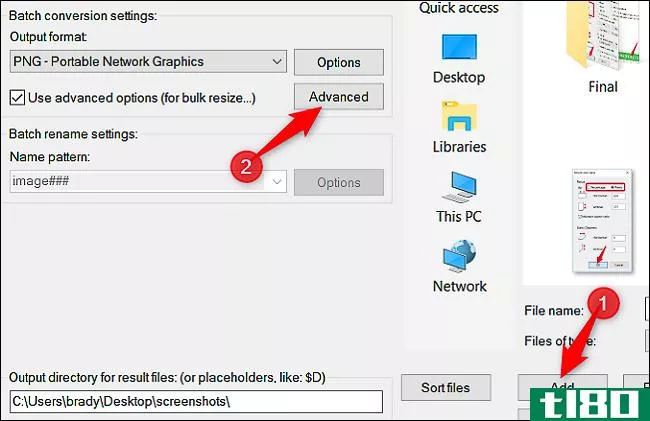
下一个窗口功能很多,有点眼痛。我们需要调整图片大小的选项都在左边,所以我们将注意力集中在那里。
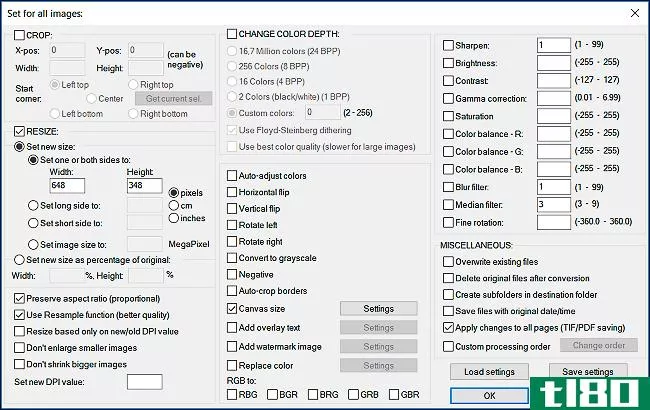
选中“调整大小”复选框,然后为所有图像输入所需的新大小。这里的选项与调整单个图像大小时的选项相同。设置好后,单击“确定”按钮关闭高级窗口。
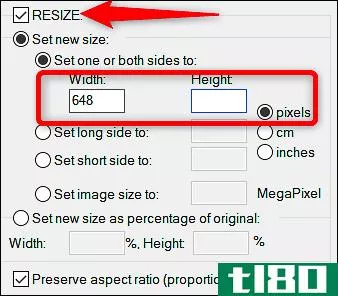
回到主批处理转换窗口,记下输出目录。这就是存储新的、调整大小的图像的地方。如果需要,可以选择不同的文件夹,或者单击“使用当前('查找范围')目录”按钮,将新图像保存到与原始图像相同的文件夹中。别担心,你的原件会被默认保留。
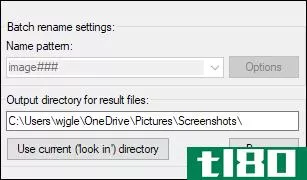
最后,单击“开始批处理”转换所有图像。
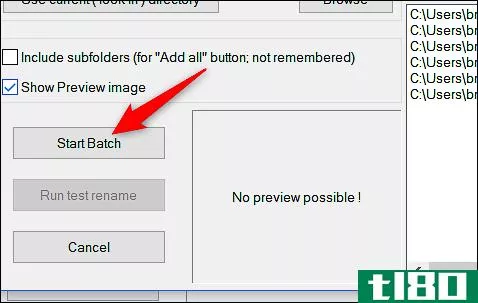
在网上:使用bulkresizephotos快速批量调整大小
如果你不想在你的电脑上下载和安装另一个程序(或者你不使用你自己的电脑),有很多在线调整大小的工具,你可以通过你的网络浏览器访问。我们的最爱之一是BulkResizePhotos,这是一项免费服务,允许您调整大小、编辑、裁剪和压缩图像。它也很快,因为它不会上传图像到他们的服务器。你的图像永远不会离开你的电脑。
在站点上,单击“选择图像”按钮,然后找到并选择要调整大小的图像。您可以一次选择一个或数百个图像。准备好后单击“打开”按钮。
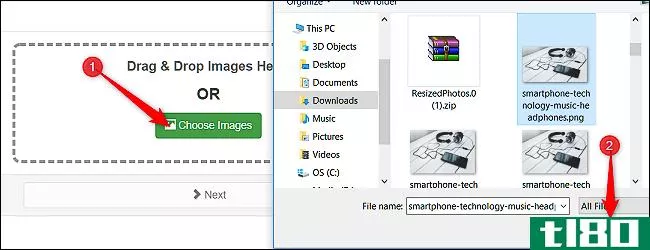
在下一个屏幕上,您可以选择如何调整图像比例、最长边、宽度、高度或精确大小。选择一个选项,键入所需的大小,然后单击“开始调整大小”按钮。
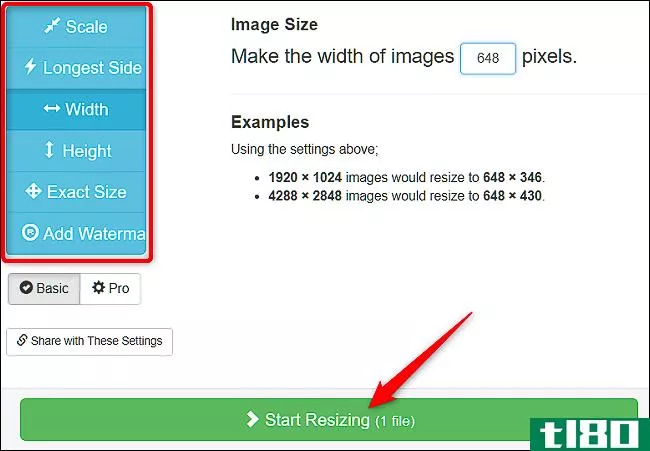
当图像调整大小时,它们将保存到下载文件夹(或您设置的用于保存浏览器下载的任何文件夹)。
有我们没提到的最喜欢的工具吗?请在评论中告诉我们!
- 发表于 2021-04-05 08:04
- 阅读 ( 178 )
- 分类:互联网
你可能感兴趣的文章
如何调整任何设备上的图像大小
您可以学习的一个有用的图像编辑任务是如何调整图像的大小。尽管这是一件非常基本的事情,但它还是派上了用场。在许多情况下,您可能需要更改图像的大小。 ...
- 发布于 2021-03-29 04:25
- 阅读 ( 184 )
如何在windows中调整图像和照片的大小
...好后单击“打开”按钮。 在下一个屏幕上,您可以选择如何调整图像比例、最长边、宽度、高度或精确大小。选择一个选项,键入所需的大小,然后单击“开始调整大小”按钮。 当图像调整大小时,它们将保存到下载文件夹...
- 发布于 2021-04-05 08:04
- 阅读 ( 178 )
如何使用Windows10内置的照片应用程序
作为一个功能相当丰富的操作系统,Windows一直都有浏览和查看照片的方法。但是在windows10中,微软决定尝试将浏览、组织和查看都整合到一个应用程序中,并进行一些基本的编辑。结果,无伤大雅的标题“照片”应用程序,可...
- 发布于 2021-04-07 09:53
- 阅读 ( 199 )
如何使用preview for os x对照片进行快速颜色校正
...,只需点击颜色面板底部的“全部重置”按钮。 相关:如何在OSX中使用预览批量调整图像大小 现在,下一次当你有一张照片,你只是不满意它,只要打开它预览和修复它在短短几分钟内没有任何额外的软件或学习如何使用一些...
- 发布于 2021-04-09 13:38
- 阅读 ( 149 )
了解更多有关编辑图像和照片的最佳文章
现在你已经学会了如何拍摄漂亮的照片,你可以学习如何使用Photoshop,GIMP,油漆.NET,以及其他编辑程序来编辑和增强图像和照片,同时学习一些通用术语和信息。 使用photoshop、gimp或油漆.net Photoshop是一个非常流行的照片或...
- 发布于 2021-04-12 14:17
- 阅读 ( 242 )
如何使用xnview批量调整照片组的大小
在拍摄了几十张数百万像素的大照片之后,我最不想在上传之前做的就是手动缩小它们。免费软件XnView没有处理长时间的上传,而是通过简单的几个步骤来调整批量大小。 安装XnView并导航到包含图像组的文件夹。选择要调整大...
- 发布于 2021-04-13 05:45
- 阅读 ( 134 )
使用windows live影音制作将照片和家庭视频转换为电影
...视频,并将其转换为电影或幻灯片?今天我们将详细介绍如何使用Windows Live影音**。 安装 Windows Live影音**作为Windows Live软件包的一部分提供(链接如下)。但是,您不必安装任何不需要的程序。 注意屏幕上的“你快完成了”...
- 发布于 2021-04-13 16:19
- 阅读 ( 176 )